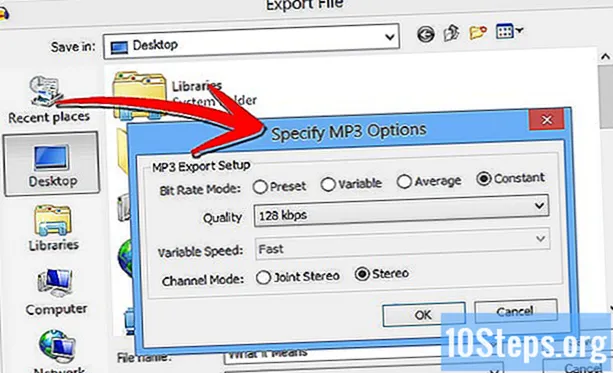Saturs
Īpašās rakstzīmes Mac datorā ir lieliski piemērotas tulkotājiem, matemātiķiem un cilvēkiem, kas ir “pārāk pārāki”, lai “:)” izmantotu kā emocijzīmes. Tastatūras īsceļiem un izvēlnēm “Rediģēt” un “Īpašās rakstzīmes” vajadzētu būt pietiekamām, lai lietotāji meklētu izplatītākos simbolus; Tomēr, lai projektā izmantotu visvairāk neskaidru vai lielu simbolu skaitu, ir jāpaiet dažām minūtēm, lai konfigurētu tastatūras ievades veidu.
Pakāpieni
1. metode no 3: ātrie tastatūras īsceļi
Turiet burtu taustiņus, lai redzētu saistītos simbolus. Teksta dokumentos un dažos tiešsaistes teksta laukos, turot burta taustiņu, tiks atvērts uznirstošais logs, kurā uzskaitīti līdzīgi simboli no citiem alfabētiem.Turot taustiņu, noklikšķiniet uz vajadzīgā simbola vai nospiediet cipara taustiņu, kas atbilst skaitlim zem simbola. Šeit ir daži piemēri: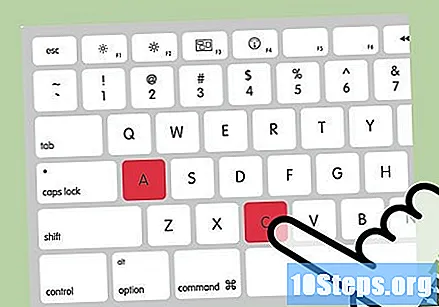
- Turiet ievietot à á â ä æ ã å ā. Pārējiem patskaņiem ir līdzīgas iespējas.
- Turiet ç ievietot ç ć č.
- nospiediet un turiet n rakstīt ñ ń.
- Ņemiet vērā, ka daudziem burtiem nav uznirstošo izvēlņu.
- "Uznirstošā izvēlne" neparādīsies, ja taustiņu atkārtošanas kursors ir atspējots sadaļā "Sistēmas preferences" -> "Tastatūra".

Turiet taustiņu Iespēja. Turot Iespēja (vai Alt, atsevišķās tastatūrās), nospiežot citu taustiņu, parādīsies īpašs simbols, kas ļaus ievadīt vairākus citus, biežākus matemātiskos aprēķinos vai norādīt dažas valūtas. Piemēram:- Iespēja + Lpp = π
- Iespēja + 3 = £
- Iespēja + g = ©
- Šī raksta beigās skatiet pilnu saīsņu sarakstu. Vēl viena iespēja ir sekot zemāk redzamajiem tastatūras ievades maiņas norādījumiem, lai ekrānā tiktu parādīta virtuālā tastatūra, parādot dažus no šiem simboliem.

Turiet Iespēja un ⇧ Shift. Lai atrastu vairāk simbolu, turiet taustiņus, vienlaikus nospiežot jebkuru citu. Izlasiet sarakstu raksta beigās, lai redzētu visas iespējas, vai izmēģiniet šādas kombinācijas:- Iespēja + ⇧ Shift + 2 = €
- Iespēja + ⇧ Shift + / = ¿
Metode 2 no 3: Emocijas un dažādi simboli

Izvēlnes joslā noklikšķiniet uz Rediģēt. Atlasiet teksta lauku, kurā vēlaties ievietot emocijzīmi; šādam solim vajadzētu darboties lielākajā daļā teksta lauku, piemēram, e-pastos un teksta dokumentos. Lai pārbaudītu, vai kombinācijas darbojas, pārbaudiet tās teksta redaktorā.- Ja vēlaties, lai rakstīšanas laikā rakstzīmju logs būtu atvērts, noklikšķiniet uz jebkura darbvirsmas.
Atveriet īpašo rakstzīmju izvēlni. Apskatiet nolaižamās izvēlnes “Rediģēt” apakšā, lai atrastu šo opciju; atkarībā no OS X versijas, tas tiks nosaukts par Emocijas un Simboli vai Īpašās rakstzīmes ....
- Šo izvēlni var atvērt arī, izmantojot saīsni ⌘ Komanda + Kontrole + Atstarpes taustiņš.
Pārlūkojiet opcijas. Īpašo rakstzīmju "uznirstošajā logā" ir vairākas kategorijas, kuras var apskatīt, izmantojot cilnes ekrāna apakšā. Atlasiet bultiņas, lai atrastu vairāk kategoriju.
- Ja rodas grūtības kaut ko atrast, dodieties uz speciālo rakstzīmju uznirstošo logu, lai izmantotu meklēšanas joslu.
- Izmantojot pogu augšējā labajā stūrī, var pārslēgties starp samazinātu un plašu skatu. Jums, iespējams, būs jāiet uz loga augšdaļu, pirms tas parādās.
Izvēlieties simbolu. Veiciet dubultklikšķi uz simbola, lai to ievietotu teksta laukā; ja vēlaties, velciet to uz lauku vai labo peles taustiņu, atlasiet “Kopēt rakstzīmju informāciju” un ielīmējiet to teksta laukā.
- Dažās vecākās OS X versijās ir iespējams izmantot pogu “Ievietot”.
- Nākamreiz izmantojot šo izvēlni, pirmajā viegli pieejamās cilnes vietā parādīsies nesen izmantotie simboli.
3. metode no 3: tastatūras ievades opciju izmantošana
Atveriet "Sistēmas preferences". Šo sadaļu var atrast nolaižamajā izvēlnē Apple simbols vai mapē “Applications”. Dažos gadījumos tas var atrasties arī "Dock".
Meklējiet tastatūras ievades iespējas. Meklēšanas joslā loga “Sistēmas preferences” augšējā labajā stūrī ierakstiet “Tastatūra” un atlasiet vienu no šīm iespējām: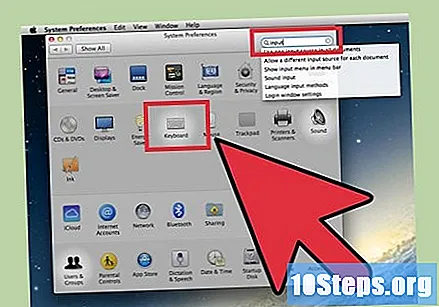
- Tastatūra (izvēlieties šo opciju, ja jūsu operētājsistēma ir atjaunināta).
- Starptautiska (dažās vecākās OS X versijās).
- Valoda un teksts (pirmajās OS X versijās).
Noklikšķiniet uz cilnes "Ievades avoti". Pēc pareizās apakšizvēlnes atvēršanas atlasiet cilni “Ievades avoti”; atkarībā no operētājsistēmas versijas, jūs varēsit redzēt karodziņu sarakstu un atbilstošo valstu nosaukumus, kā arī tastatūras attēlu.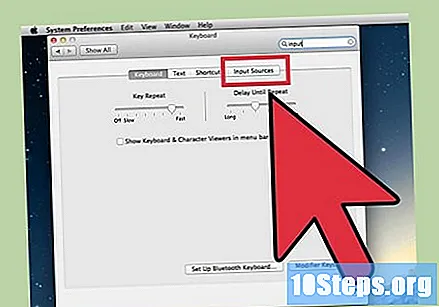
Pārbaudiet opciju “Rādīt ievades izvēlni izvēlnes joslā’. Šī opcija atradīsies loga apakšā, un, pārbaudot to, tas izraisīs jaunu simbolu izvēlnes joslas labajā pusē, ekrāna augšpusē. Simbolu var attēlot ar karogu vai melnbaltu tastatūru.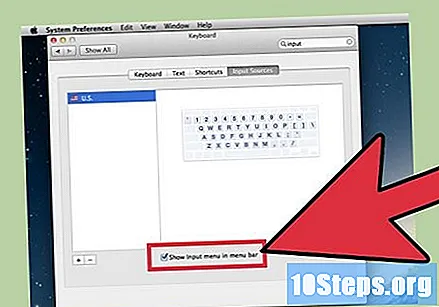
Izmantojot jauno izvēlnes opciju, atveriet rakstzīmju skatītāju. Noklikšķiniet uz jaunā simbola, kas parādās augšējā izvēlnes joslā, lai parādītos logs ar vairākiem simboliem (tāds pats kā emocijveida emociju metodē). Izmantojiet tos šādi:
- Kreisajā panelī noklikšķiniet uz kategorijas.
- Ritiniet caur vidējo paneli, lai atrastu vēlamo simbolu. Lai redzētu viena un tā paša simbola variantus, noklikšķiniet uz paneļa labajā pusē un pārejiet tajā.
- Veiciet dubultklikšķi uz simbola, lai to ievietotu, velciet to teksta laukā vai ar peles labo pogu noklikšķiniet un atlasiet “Kopēt rakstzīmju informāciju”. Vecākajās OS X versijās noklikšķiniet uz pogas "Ievietot".
Atveriet tastatūras skatītāju. Vēl viena opcija tajā pašā izvēlnē ir “Keyboard Viewer; izvēlieties šo opciju, un ekrānā parādīsies tastatūras attēls, ļaujot lietotājam atrast simbolus, kas neatrodas fiziskajā tastatūrā. Turiet, piemēram, taustiņu Iespēja un ⇧ Shift lai redzētu, kā mainās ekrāna tastatūra.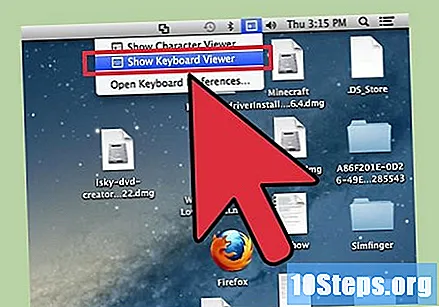
- Tastatūras attēlu var vilkt jebkur ekrānā. Mainiet tā izmēru, noklikšķinot un velkot jebkuru no stūriem.
Iespējojiet citas tastatūras (nav obligāti). Ja jums jāraksta vairākās valodās, atgriezieties tajā pašā izvēlnē sadaļā “Sistēmas preferences”. Noklikšķiniet uz simbola +, pārlūkojiet pieejamās valodas un pēc vajadzīgās izvēles atlasiet Pievienot. Pat nerakstot citās valodās, daži izkārtojumi var būt ļoti noderīgi:
- Piemēram, sadaļā angļu valodā, opcija "American tastatūra pagarināta" dod vēl vairāk simbolu iespēju, izmantojot triku ar taustiņu Iespēja aprakstīts iepriekš.
- Dažām valodām ir iespēja imitēt datora tastatūras izkārtojumu. Parasti viņi vienkārši maina dažu simbolu taustiņu pozīcijas.
- Izmantojot valsts standartiem neatbilstošu tastatūru (ABNT2, Brazīlijā), to var īslaicīgi modificēt cita veida ierakstam un izmantot simbolu saīsņu sarakstu, kas parādīts zemāk.
Pārslēgties starp tastatūras veidiem. Lietotājs var izvēlēties aktivizēt tik daudz tastatūru, cik viņš vēlas, un, lai pārslēgtos starp tām, ir jāizmanto viena un tā pati opcija augšējā izvēlnē (kur ir iespējas apskatīt rakstzīmes un tastatūras). Nolaižamajā sarakstā atlasiet tastatūru, kuru vēlaties izmantot.
- Varat arī izveidot īsinājumtaustiņu, lai pārslēgtos starp tastatūras veidiem. Joslā “Sistēmas preferences” meklējiet “Īsceļi” un, kad atrodat sadaļu “Saīsnes”, noklikšķiniet uz iezīmētās izvēlnes. Šajā izvēlnē kreisajā pusē atlasiet "Ievades avoti" un atzīmējiet opciju "Atlasīt iepriekšējo ievades avotu".
Simbolu saīsņu saraksts
Kreisajā pusē parādīsies simboli, kurus var ievadīt, turot Iespēja blakus jebkurai citai atslēgai. Lai atvērtu sarakstu labajā pusē, nospiediet Iespēja, ⇧ Shift un vēl viena atslēga.
Padomi
- Rakstā norādītie īsceļi attiecas uz Amerikas standarta tastatūru. Izmantojiet to īslaicīgi, ja neatrodat pareizo parasto tastatūru (ABNT2, Brazīlijā).
- Ja viens no raksta īpašajiem simboliem tiek parādīts kā taisnstūris, pārlūks to neuzrāda pareizi. Visiem galvenajiem Mac pārlūkiem vajadzētu būt iespējai tos parādīt bez kļūdām.